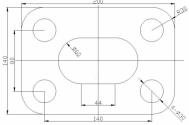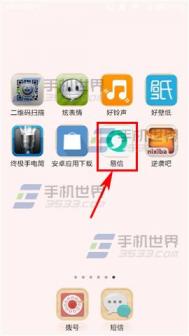在使用超级填充前首先要确认你的ACAD已经安装了快捷工具
1、画好填充内容,做成块,本例的块名是“h1”

2、用superhatch,并根据实际情况选择填充参数
(本文来源于图老师网站,更多请访问https://m.tulaoshi.com/autocad/)

以下是我的命令行提示,除了比例需要自己输入,其他只要用鼠标点点就行
命令: superhatch
AutoCAD Express Tools Copyright ?1999 Autodesk, Inc.
正在初始化...
H1 指定插入点或 [比例(S)/X/Y/Z/旋转(R)/预览比例(PS)/PX/PY/PZ/预览旋转(PR)]:
输入 X 比例因子,指定对角点,或者 [角点(C)/XYZ] 1: .1
输入 Y 比例因子或 使用 X 比例因子: .1
指定旋转角度 0:
命令:
接受该 BLOCK 的位置吗? [是(Y)/否(N)] 是:
指定矩形的圆角半径 m.tulaoshi.com0.0000:
指定矩形的线宽 0.0000:
指定矩形的厚度 0.0000:
(本文来源于图老师网站,更多请访问https://m.tulaoshi.com/autocad/)在 block 周围选择一个窗口来定义列和行的距离。
当前矩形模式: 宽度=0.8207
指定 block 的第一个角点 [范围(E)] 紫色矩形:
当前矩形模式: 宽度=0.8207
指定矩形的圆角半径 0.0000:
指定矩形的线宽 0.8207:
指定矩形的厚度 0.0000:
(本文来源于图老师网站,更多请访问https://m.tulaoshi.com/autocad/)正在选择用于边界检测的可见对象...完成。